
いろいろな方のブログやサイトを見ていると...
◆ このテーマおしゃれでいいなぁ![]()
◆ 自分もこういう風なサイトにしたい![]()
◆ いったいどんなテーマを使ってるんだろう![]()
などと感じることはありませんか?
他の方が使っているWordPressテーマって気になりますよね![]()
そんな時に気になるブログのWordPressテーマを簡単に調べる2つの方法を紹介します。
『IS IT WORDPRESS?』
こちらは、調べたいサイトのURLを入力して検索するだけで、使用しているサーバーやWordPressテーマだけでなく、プラグインも少しですが調べてくれました。
『IS IT WORDPRESS?』の使い方
まずは、『IS IT WORDPRESS?』のサイトを開きましょう。
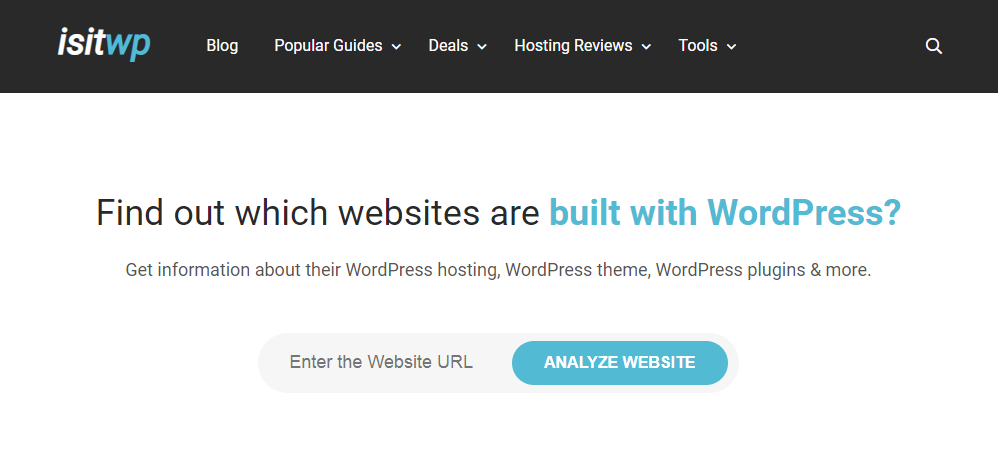
「Enter the Website URL」に調べたいサイトのURLを入力し、Enterもしくは「ANALYZE WEBSITE」をクリックします。
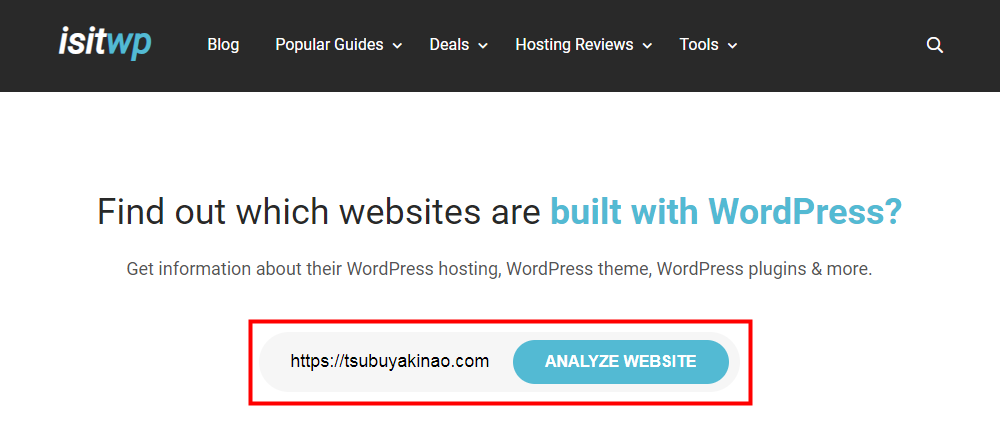
すると、すぐに検索結果が出てきます。
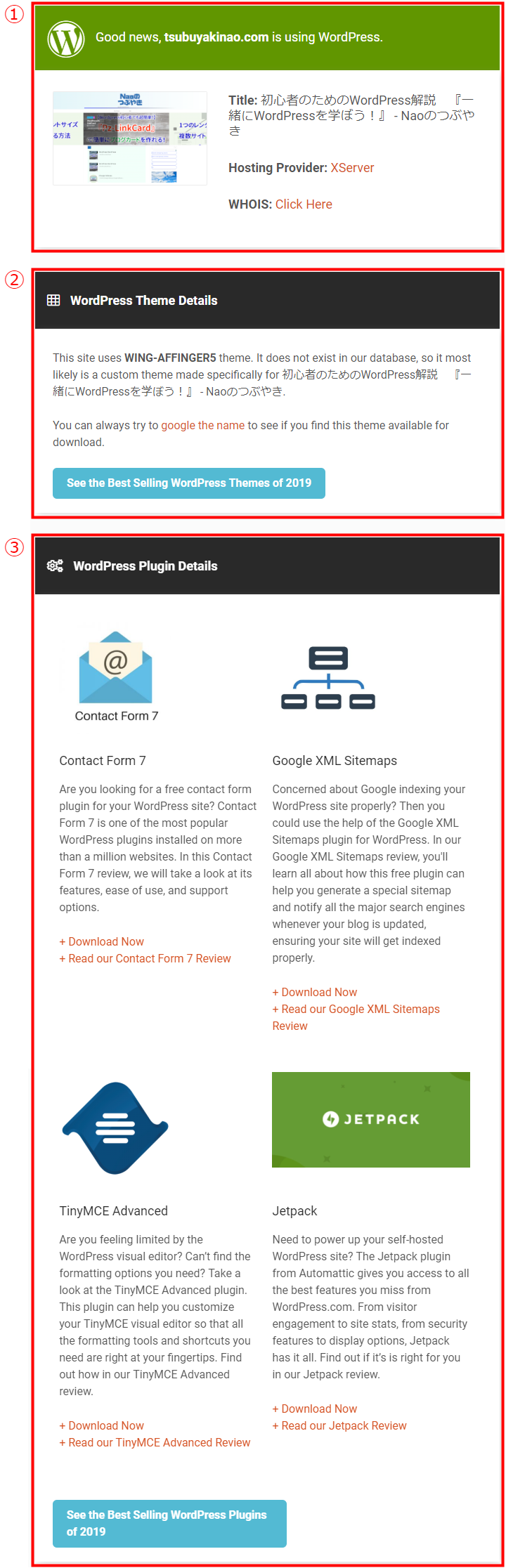
①ホストプロバイダ(WordPressを設置しているサーバー)がわかります。
僕の場合、エックスサーバーを利用していますので、しっかり表示されています。
②使用しているWordPressテーマがわかります。
僕の場合、WING(affinger5)を使用しているのがわかりますね。
③使用しているプラグインが表示されています。
全てが表示されるのではなく、数個のみ表示されるみたいです。
ここまでわかるなんて、ありがたいですね![]()
『What WordPress Theme Is That?』
こちらも調べたいサイトのURLを入力して検索するだけで、使用しているWordPressテーマだけでなく、プラグインも少しですが調べてくれます。
『What WordPress Theme Is That?』の使い方
まずは、『What WordPress Theme Is That?』のサイトを開きましょう。
『What WordPress Theme Is That?』
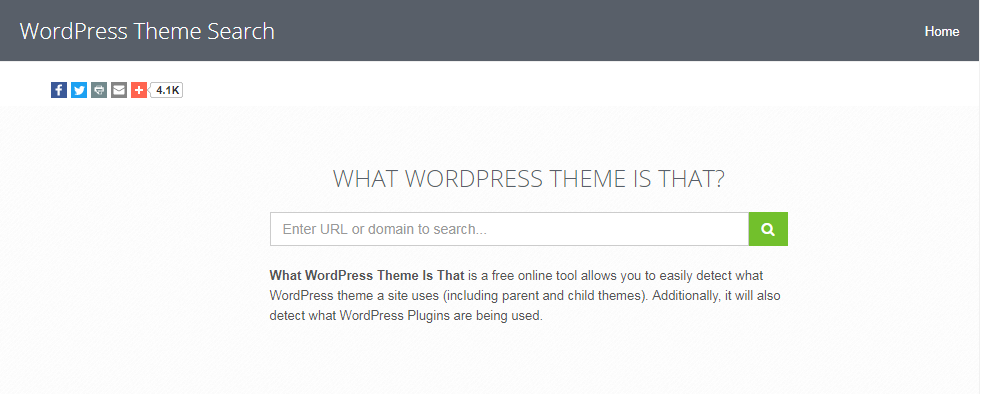
調べたいサイトのURLを入力し、Enterもしくは検索ボタンをクリックします。
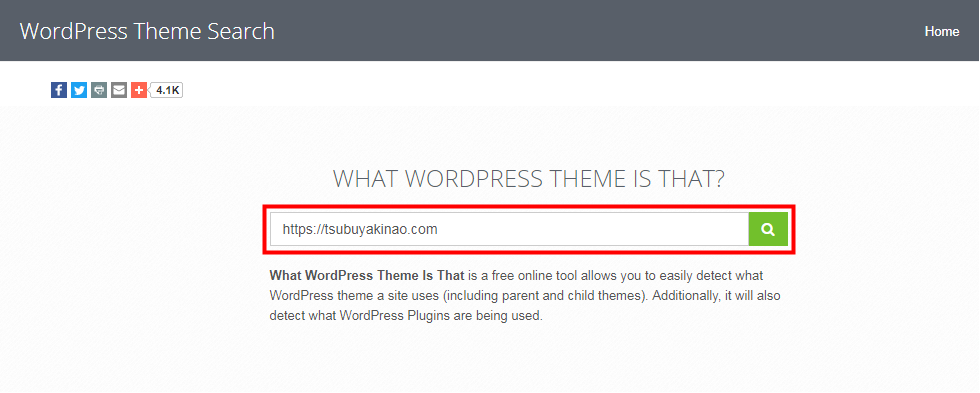
すると、こちらもすぐに検索結果が出てきました。
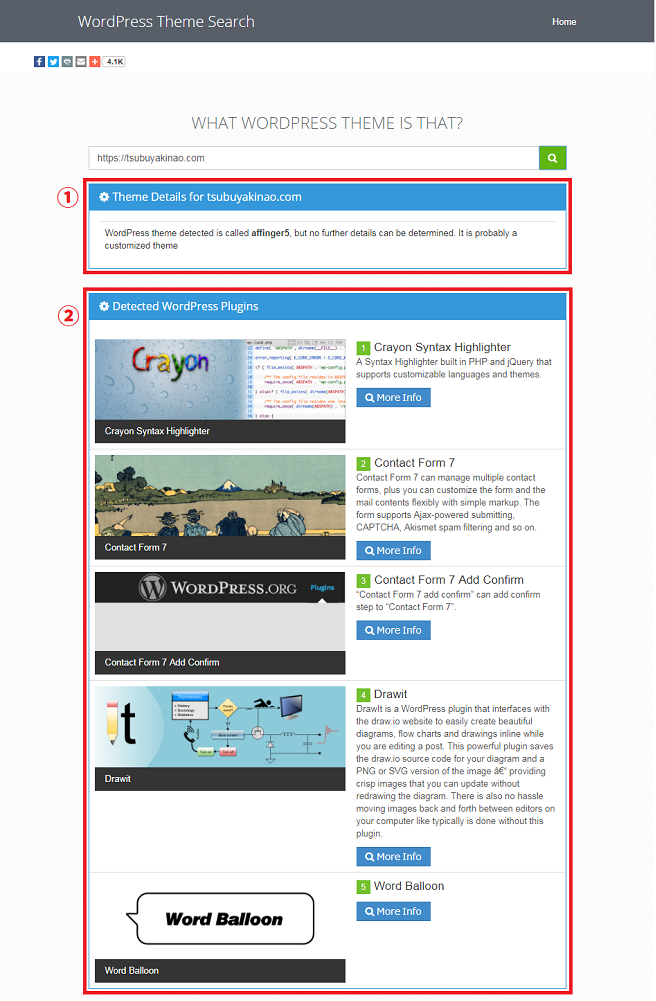
①WordPressテーマが表示されています
が、僕のサイトの場合『affinger5』というテーマを使っているというのはわかりますが、それ以外は不明ですね![]()
②使用しているプラグインが表示されています。
こちらも数個のみ表示されるみたいですね![]()
ちなみに、WordPressテーマの詳細がきちんと検索されるとこのように表示されます。
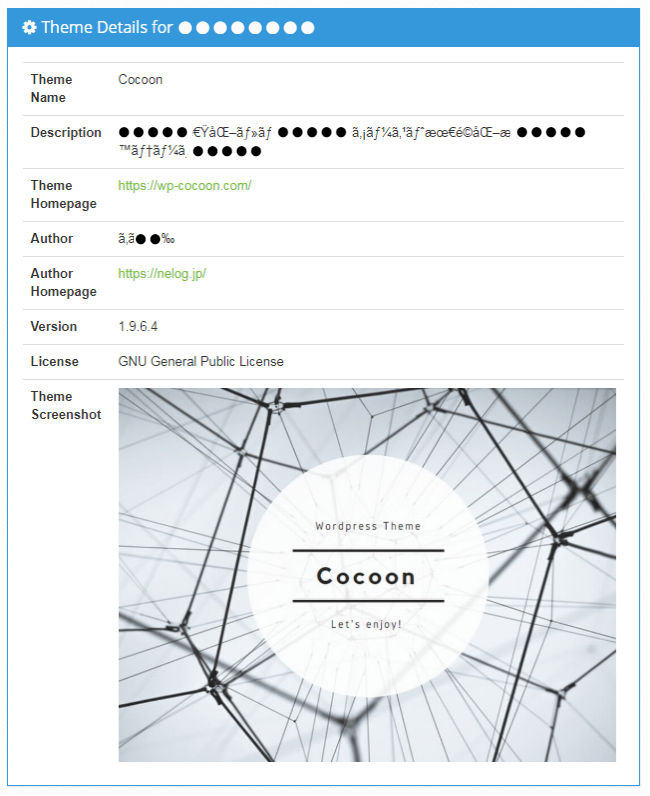
この方は、無料テーマ『Cocoon』を使用していますね。それでも文字化けしてしまうようです![]()
ともあれ、WordPressテーマを調べるのであれば十分だと思います![]()
まとめ
いかがでしたでしょうか![]()
これで、気になるWordPressテーマを調べることができるので是非みなさんも調べてみて下さい!
上記の2つ方法でもどのWordPressテーマを使用しているか分からない場合もあると思います。
その場合は、そのサイトがWordPressで作られたサイトかどうかを確認してみましょう。
このページ作成に使用しているテクニック・プラグイン
このページを作るのに、僕が使用している個人的なテクニックやプラグインを紹介します![]()
それぞれの項目をクリックしていただくと、詳しく手順を追って説明するページに移動しますので、ぜひ参考にして下さい!
テクニック
○ アイキャッチ画像や挿入画像の作成 ・・・アイキャッチ画像や挿入画像に文字やイラスト、図形などを作成しています。
○ 目次のカスタマイズ ・・・ハイジ(@haiji_blog)さんがカスタマイズしたデザインを参考にさせて頂きました。
プラグイン
○ AddQuicktag ・・・HTML エディター・ビジュアルエディターへのクイックタグの追加を容易にするプラグインです。
○ WP Emoji One ・・・投稿やページに絵文字を追加することができるプラグインです。
○ DrawIt(draw.io) ・・・画像に文字や図形が挿入できるWordPressプラグインです。
いろいろなテクニックや同じようなプラグインが他にもありますし、必ずしもプラグインを使わないとできないわけでもありません。
こちらのテクニックやプラグインは僕の個人的なやり方ですので、あなたが取り組みやすい方法を実践してみて下さい。



